Revit结构建模之钢筋
- 格式:doc
- 大小:941.50 KB
- 文档页数:29
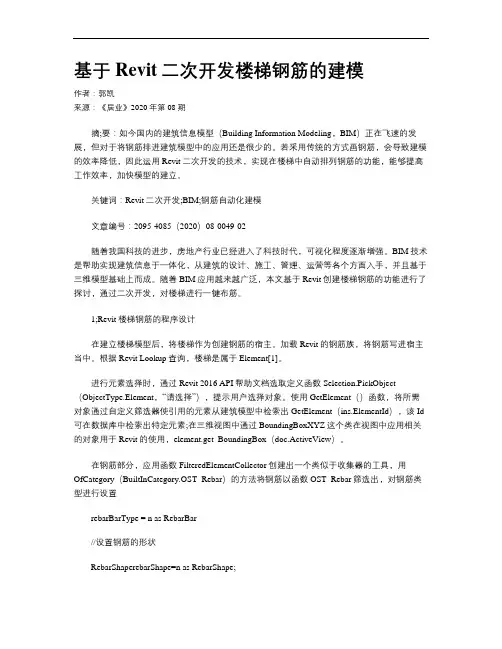
基于Revit二次开发楼梯钢筋的建模作者:郭凯来源:《居业》2020年第08期摘;要:如今国内的建筑信息模型(Building Information Modeling,BIM)正在飞速的发展,但对于将钢筋排进建筑模型中的应用还是很少的。
若采用传统的方式画钢筋,会导致建模的效率降低,因此运用Revit二次开发的技术,实现在楼梯中自动排列钢筋的功能,能够提高工作效率,加快模型的建立。
关键词:Revit二次开发;BIM;钢筋自动化建模文章编号:2095-4085(2020)08-0049-02随着我国科技的进步,房地产行业已经进入了科技时代,可视化程度逐渐增强。
BIM技术是帮助实现建筑信息于一体化,从建筑的设计、施工、管理、运营等各个方面入手,并且基于三维模型基础上而成。
随着BIM应用越来越广泛,本文基于Revit创建楼梯钢筋的功能进行了探讨,通过二次开发,对楼梯进行一键布筋。
1;Revit楼梯钢筋的程序设计在建立楼梯模型后,将楼梯作为创建钢筋的宿主。
加载Revit的钢筋族,将钢筋写进宿主当中。
根据Revit Lookup查询,楼梯是属于Element[1]。
进行元素选择时,通过Revit 2016 API帮助文档选取定义函数Selection.PickObject (ObjectType.Element,“请选择”),提示用户选择对象。
使用GetElement()函数,将所需对象通过自定义筛选器使引用的元素从建筑模型中检索出GetElement(ins.ElementId),该Id 可在数据库中检索出特定元素;在三维视图中通过BoundingBoxXYZ这个类在视图中应用相关的对象用于Revit的使用,element.get_BoundingBox(doc.ActiveView)。
在钢筋部分,应用函数FilteredElementCollector创建出一个类似于收集器的工具,用OfCategory(BuiltInCategory.OST_Rebar)的方法将钢筋以函数OST_Rebar筛选出,对钢筋类型进行设置rebarBarType = n as RebarBar//设置钢筋的形状RebarShaperebarShape=n as RebarShape;//设置钢筋属性ParameterSetparameterSet= rebar.Parameters;钢筋的族、类型、形状等参数确定后,计算出钢筋排列的算法,钢筋的排列是在三维空间中的坐标,先确定起始位置,一般通过三个参数来确定,origin:形状边界框的左下角将放置在项目中的点;xVec和yVec:形状定义中的x轴和y轴将映射到项目中的方向。
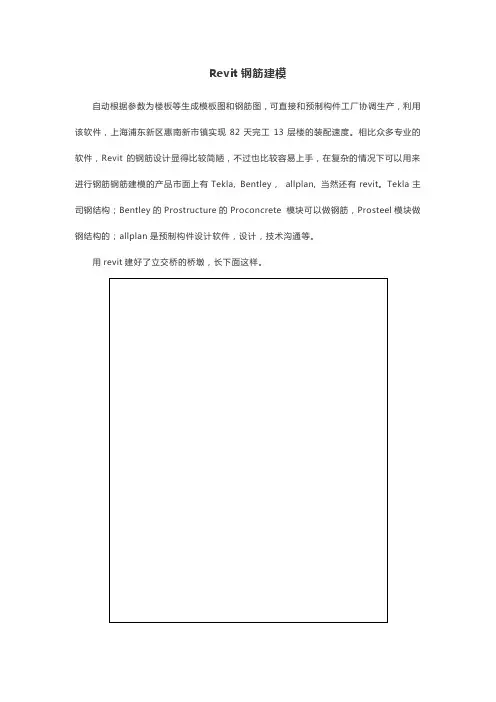
先给这个上部结构拉一个截面,然后进入视图,选钢筋。
然后就会出现钢筋的样式,这里需要一个U型的,选好以后要安放在平面上。
安放的平面可以选择当前所在工作面,较近的表面或者较远的表面三种,安放的方式可以选择平行工作面,平行表面,和垂直于表面三种。
如果选择平行于工作面,是下图。
应用,好了。
因为这是一个箍筋,需要按照200mm 的间距摆放,我们换到正面看一下。
正面这个结构是不平整的,但是钢筋需要紧贴着底边以40mm的间距来排放,意味着钢筋的长度也要根据这个构建的形状进行适应性变化。
所以在设置钢筋组的时候,需要选择一个自适应的选项。
选择钢筋——点选可变钢筋组——选择最大间距——200mm。
这根H16就画好了,不过这只是箍筋的一半,现在还要画另一半。
这两根箍筋要在一个水平面上,这里就有一个平面约束的问题。
画好另一半以后,转去侧面。
用对齐命令放置于同一平面上。
进入编辑模式。
选中倾斜的钢筋定位线,软件自动寻找与之平行的约束线,就是最右侧的构件边线,出来一个输入框,可以填一个数值,用来约束该钢筋位置。
点确定,搞定。
开了钢筋约束以后。
新放的钢筋只能放在已有钢筋的旁边,不可能产生冲突。
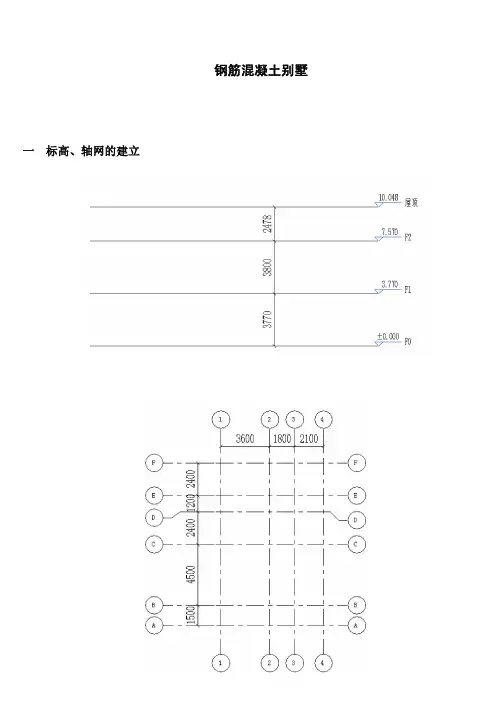
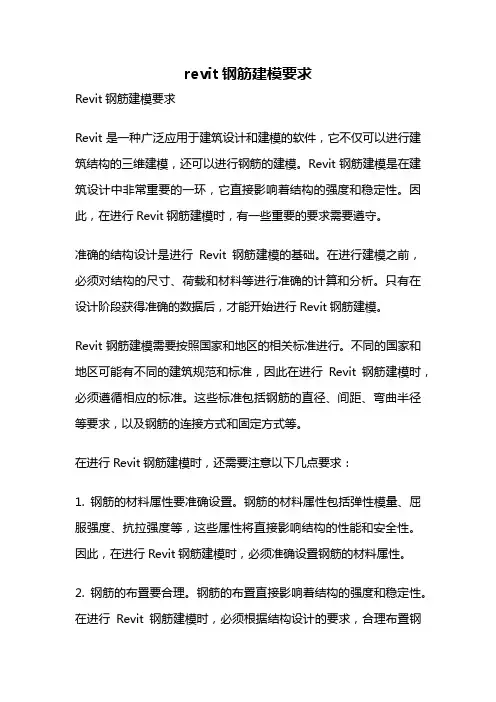
revit钢筋建模要求Revit钢筋建模要求Revit是一种广泛应用于建筑设计和建模的软件,它不仅可以进行建筑结构的三维建模,还可以进行钢筋的建模。
Revit钢筋建模是在建筑设计中非常重要的一环,它直接影响着结构的强度和稳定性。
因此,在进行Revit钢筋建模时,有一些重要的要求需要遵守。
准确的结构设计是进行Revit钢筋建模的基础。
在进行建模之前,必须对结构的尺寸、荷载和材料等进行准确的计算和分析。
只有在设计阶段获得准确的数据后,才能开始进行Revit钢筋建模。
Revit钢筋建模需要按照国家和地区的相关标准进行。
不同的国家和地区可能有不同的建筑规范和标准,因此在进行Revit钢筋建模时,必须遵循相应的标准。
这些标准包括钢筋的直径、间距、弯曲半径等要求,以及钢筋的连接方式和固定方式等。
在进行Revit钢筋建模时,还需要注意以下几点要求:1. 钢筋的材料属性要准确设置。
钢筋的材料属性包括弹性模量、屈服强度、抗拉强度等,这些属性将直接影响结构的性能和安全性。
因此,在进行Revit钢筋建模时,必须准确设置钢筋的材料属性。
2. 钢筋的布置要合理。
钢筋的布置直接影响着结构的强度和稳定性。
在进行Revit钢筋建模时,必须根据结构设计的要求,合理布置钢筋。
同时,还需要考虑钢筋的间距、弯曲半径等要求,确保钢筋的布置符合标准。
3. 钢筋的连接要牢固可靠。
钢筋的连接是结构的关键部分,如果连接不牢固可靠,将会影响结构的强度和稳定性。
在进行Revit钢筋建模时,必须保证钢筋的连接符合标准要求,并且连接部位要进行合理的加固和处理。
4. 钢筋的长度和弯曲要符合要求。
钢筋的长度和弯曲是根据具体结构的需求进行设计和施工的。
在进行Revit钢筋建模时,必须根据结构设计的要求,准确设置钢筋的长度和弯曲。
5. 钢筋的保护要充分考虑。
钢筋的保护是为了防止钢筋锈蚀和损坏,从而保证结构的安全性和使用寿命。
在进行Revit钢筋建模时,必须考虑钢筋的保护要求,如混凝土的保护层厚度、钢筋的覆盖层等。
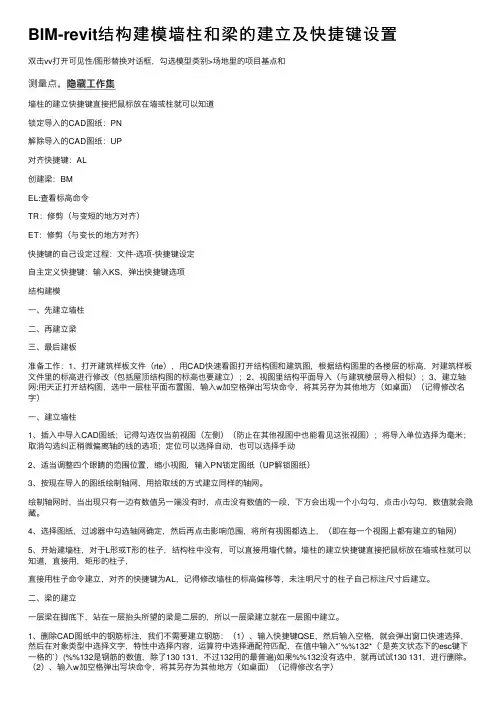
BIM-revit结构建模墙柱和梁的建⽴及快捷键设置双击vv打开可见性/图形替换对话框,勾选模型类别>场地⾥的项⽬基点和墙柱的建⽴快捷键直接把⿏标放在墙或柱就可以知道锁定导⼊的CAD图纸:PN解除导⼊的CAD图纸:UP对齐快捷键:AL创建梁:BMEL:查看标⾼命令TR:修剪(与变短的地⽅对齐)ET:修剪(与变长的地⽅对齐)快捷键的⾃⼰设定过程:⽂件-选项-快捷键设定⾃主定义快捷键:输⼊KS,弹出快捷键选项结构建模⼀、先建⽴墙柱⼆、再建⽴梁三、最后建板准备⼯作:1、打开建筑样板⽂件(rte),⽤CAD快速看图打开结构图和建筑图,根据结构图⾥的各楼层的标⾼,对建筑样板⽂件⾥的标⾼进⾏修改(包括屋顶结构图的标⾼也要建⽴);2、视图⾥结构平⾯导⼊(与建筑楼层导⼊相似);3、建⽴轴⽹:⽤天正打开结构图,选中⼀层柱平⾯布置图,输⼊w加空格弹出写块命令,将其另存为其他地⽅(如桌⾯)(记得修改名字)⼀、建⽴墙柱1、插⼊中导⼊CAD图纸;记得勾选仅当前视图(左侧)(防⽌在其他视图中也能看见这张视图);将导⼊单位选择为毫⽶;取消勾选纠正稍微偏离轴的线的选项;定位可以选择⾃动,也可以选择⼿动2、适当调整四个眼睛的范围位置,缩⼩视图,输⼊PN锁定图纸(UP解锁图纸)3、按现在导⼊的图纸绘制轴⽹,⽤拾取线的⽅式建⽴同样的轴⽹。
绘制轴⽹时,当出现只有⼀边有数值另⼀端没有时,点击没有数值的⼀段,下⽅会出现⼀个⼩勾勾,点击⼩勾勾,数值就会隐藏。
4、选择图纸,过滤器中勾选轴⽹确定,然后再点击影响范围,将所有视图都选上,(即在每⼀个视图上都有建⽴的轴⽹)5、开始建墙柱,对于L形或T形的柱⼦,结构柱中没有,可以直接⽤墙代替。
墙柱的建⽴快捷键直接把⿏标放在墙或柱就可以知道,直接⽤,矩形的柱⼦,直接⽤柱⼦命令建⽴,对齐的快捷键为AL,记得修改墙柱的标⾼偏移等,未注明尺⼨的柱⼦⾃⼰标注尺⼨后建⽴。
⼆、梁的建⽴⼀层梁在脚底下,站在⼀层抬头所望的梁是⼆层的,所以⼀层梁建⽴就在⼀层图中建⽴。
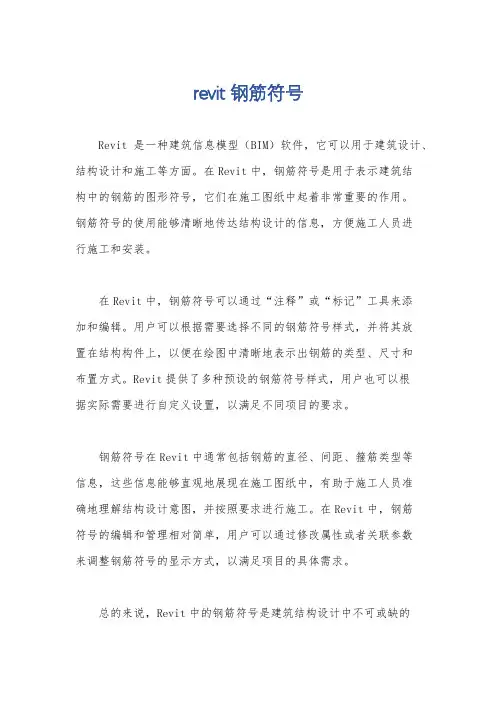
revit 钢筋符号
Revit是一种建筑信息模型(BIM)软件,它可以用于建筑设计、结构设计和施工等方面。
在Revit中,钢筋符号是用于表示建筑结
构中的钢筋的图形符号,它们在施工图纸中起着非常重要的作用。
钢筋符号的使用能够清晰地传达结构设计的信息,方便施工人员进
行施工和安装。
在Revit中,钢筋符号可以通过“注释”或“标记”工具来添
加和编辑。
用户可以根据需要选择不同的钢筋符号样式,并将其放
置在结构构件上,以便在绘图中清晰地表示出钢筋的类型、尺寸和
布置方式。
Revit提供了多种预设的钢筋符号样式,用户也可以根
据实际需要进行自定义设置,以满足不同项目的要求。
钢筋符号在Revit中通常包括钢筋的直径、间距、箍筋类型等
信息,这些信息能够直观地展现在施工图纸中,有助于施工人员准
确地理解结构设计意图,并按照要求进行施工。
在Revit中,钢筋
符号的编辑和管理相对简单,用户可以通过修改属性或者关联参数
来调整钢筋符号的显示方式,以满足项目的具体需求。
总的来说,Revit中的钢筋符号是建筑结构设计中不可或缺的
一部分,它们能够通过清晰的图形表示为施工提供指导,提高施工效率和质量。
通过Revit软件的灵活应用,钢筋符号的使用能够更好地服务于建筑工程的设计和施工。
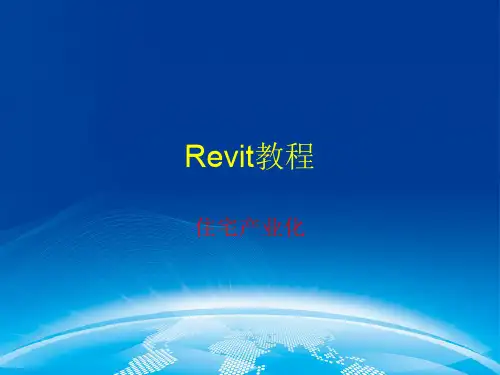


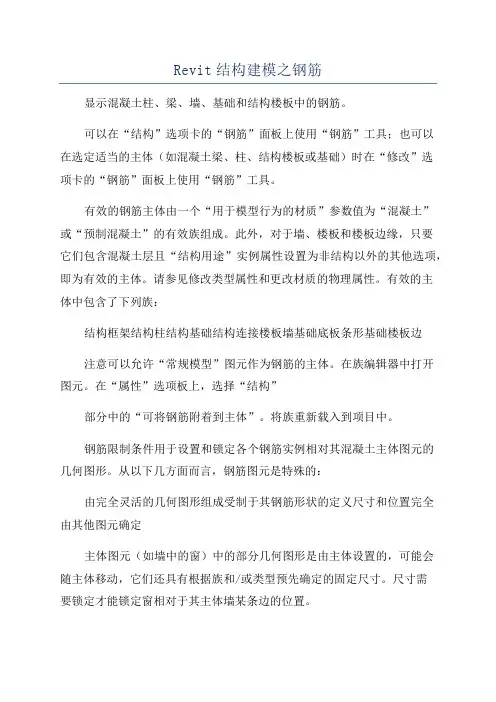
Revit结构建模之钢筋显示混凝土柱、梁、墙、基础和结构楼板中的钢筋。
可以在“结构”选项卡的“钢筋”面板上使用“钢筋”工具;也可以在选定适当的主体(如混凝土梁、柱、结构楼板或基础)时在“修改”选项卡的“钢筋”面板上使用“钢筋”工具。
有效的钢筋主体由一个“用于模型行为的材质”参数值为“混凝土”或“预制混凝土”的有效族组成。
此外,对于墙、楼板和楼板边缘,只要它们包含混凝土层且“结构用途”实例属性设置为非结构以外的其他选项,即为有效的主体。
请参见修改类型属性和更改材质的物理属性。
有效的主体中包含了下列族:结构框架结构柱结构基础结构连接楼板墙基础底板条形基础楼板边注意可以允许“常规模型”图元作为钢筋的主体。
在族编辑器中打开图元。
在“属性”选项板上,选择“结构”部分中的“可将钢筋附着到主体”。
将族重新载入到项目中。
钢筋限制条件用于设置和锁定各个钢筋实例相对其混凝土主体图元的几何图形。
从以下几方面而言,钢筋图元是特殊的:由完全灵活的几何图形组成受制于其钢筋形状的定义尺寸和位置完全由其他图元确定主体图元(如墙中的窗)中的部分几何图形是由主体设置的,可能会随主体移动,它们还具有根据族和/或类型预先确定的固定尺寸。
尺寸需要锁定才能锁定窗相对于其主体墙某条边的位置。
但是,钢筋会以任意尺寸弯曲。
其位置和几何图形会更具对其主体几何图形的考虑以及其他钢筋的存在进行自动设置。
一旦设置了几何图形,分配的限制条件将根据模型中的更改相应地移动和弯曲。
钢筋限制条件的类型钢筋限制条件将钢筋操纵柄平面锁定到以下平面参照:混凝土图元表面镫筋操纵柄平面。
(仅限标准样式钢筋)注意弧形钢筋可以形成到同心主体表面的限制条件。
在大多数情况下,钢筋操纵柄平面和参照平面必须平行。
但是,钢筋端点操纵柄可以限制到角度最大为60度的平面。
您可以指定以下类型的限制条件:钢筋保护层其他钢筋(镫筋操纵柄平面)到主体表面在下图中,镫筋和四个简单的直筋应用了不同的限制条件类型。
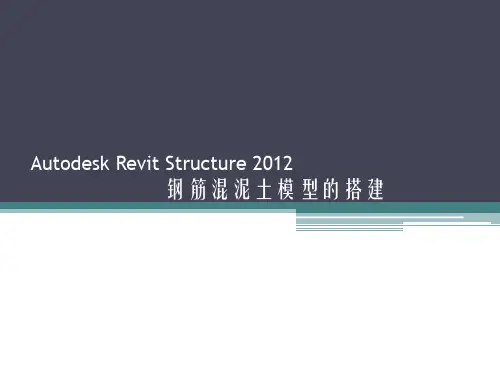
说明revit结构柱钢筋的创建的步骤Revit结构柱钢筋的创建步骤Revit是一款用于建筑信息模型(BIM)的建筑设计和构造工具,可以支持用户在模型中创建各种不同类型的构件。
本文将详细介绍在Revit中创建结构柱钢筋的步骤,以帮助用户更好地使用这一功能。
第一步:准备工作在开始创建结构柱钢筋之前,需要确保已经完成以下准备工作:1. 创建结构柱:在Revit中,首先需要创建一个结构柱,作为钢筋的基础。
可以通过选择“结构”选项卡中的“构件”工具来创建柱子。
根据项目需求,可以选择不同的柱类型,如矩形、圆形、多边形等。
2. 设置工作平面:创建柱子后,需要设置工作平面以便更好地调整钢筋的位置和形状。
可以选择“视图”选项卡中的“立面”或“平面”工具来设置所需的工作平面。
3. 创建构造柱网格:在柱子上创建构造柱网格是创建钢筋的关键步骤之一。
通过选择“结构”选项卡中的“柱网格”工具,在柱子上绘制网格线。
可以设定网格的间距和交点的位置,以满足相应的设计要求。
第二步:添加柱顶钢筋一般来说,柱子通常需要在柱顶部位添加钢筋。
下面将介绍如何在Revit 中创建柱顶钢筋。
1. 进入钢筋编辑模式:在绘制完构造柱网格后,需要进入钢筋编辑模式以添加钢筋。
可以通过选择“结构”选项卡中的“编辑道具”工具来进入编辑模式。
2. 添加钢筋:在编辑模式下,选择“添加钢筋”工具,然后选择所需的钢筋类型,如箍筋、纵筋等。
然后在柱顶部位点击鼠标以添加钢筋。
可以通过修改钢筋的长度、位置和曲线等参数,来满足特定的设计要求。
3. 设置钢筋属性:通过选择钢筋元素并在属性框中进行设置,可以进一步调整钢筋的材料、尺寸和偏移等属性。
这些属性的值将直接影响钢筋的构造和设计。
第三步:添加柱身钢筋除了在柱顶部位添加钢筋外,有时需要在柱身部位添加钢筋,以提供更好的结构支撑。
下面将介绍如何在Revit中创建柱身钢筋。
1. 进入钢筋编辑模式:同样地,需要进入钢筋编辑模式以添加柱身钢筋。
revit钢筋绘制教程最近在做一个小项目,具体需求大概是在一个revit模型中的对应的楼板位置绘制钢筋。
由于刚接触Revit二次开发,之前也没有画过钢筋,所以在网上搜了一些用Revit画钢筋的资料。
Revit中是提供了用于为混凝土柱、梁、墙、基础墙和结构楼板中的钢筋进行建模的工具。
因此我们是可以通过类似于画墙或者柱的方法来画钢筋的。
通过检索,Revit API 中提供了两种绘制钢筋的方法:一是通过给定几何形状创建Rebar.CreateFromRebarShape(Document doc, RebarShape rebarShape, RebarBarType, …)二是通过给定曲线创建Rebar.CreateFromCurves(Document doc, …,IList<Curve> curves, …)第一种CreateFromRebarShape是根据已有的的钢筋几何形状以及钢筋族,选择一个host绘制。
后面 XYZ origin, XYZ xVec , XYZ yVec这三个参数设置插入点,以及约束条件。
用这个方法试了很多次都满足不了我项目上的要求,而且使用这个方法之后,还需要配合 Rebar.ScaleToBox(XYZ origin, XYZ xVec, XYZ yVec)方法,把钢筋放置在给定的包围盒内。
放弃了CreateFromRebarShape,选用的是第二种CreateFromCurves方法。
该方法同样是需要根据已有的的钢筋几何形状以及钢筋族,选择一个host绘制。
创建箍筋需要注意的几个输入参数的理解:第二个参数(RebarStyle style)是选择钢筋类型,对于箍筋需要设置为:RebarStyle.StirupTie. 如果对于直线钢筋或纵筋设置为RebarStyle.Standard。
bartype,我这里是选择的是项目中加载好的一个钢筋族。
第4,、5个参数(RebarHookType)是定义钢筋弯钩类型,此处我设为null。
基于Autodesk? Revit? Structure创建钢筋混凝土框架结构施工图的几种技术处理方法1 (3)前言2钢筋符号字库使用说明 (4)3采用Autodesk Revit Structure实现框架结构梁柱标注 (5)3.1创建共享参数及共享参数文件 (5)3.2创建注释文件 (7)3.3创建项目文件并且在该项目中实现柱平法标注 (11)3.4附件文件的使用说明 (14)4采用Revit创建现浇混凝土板的标注 (15)4.1板钢筋的标注文件 (15)4.2板钢筋在项目中的标注 (15)5板式楼梯钢筋及标注 (17)5.1利用楼梯的族内建的钢筋符号创建施工图 (17)5.2在楼梯族中添加实体钢筋 (22)5.3采用Autodesk Revit Structure 楼梯及钢筋功能创建施工图 (23)6其他 (26)构高表 (26)6.1结层6.2对于板双排双向钢筋的标注 (27)6.3实体钢筋标注 (28)1 前言概要: ?本文所阐述的方法是基于Autodesk Revit Structure 2010,因此在使用之确确您已安装了Autodesk Revit Structure 2010中文版,并认前,请认你使用的样板文件为Structural Analysis-DefaultCHNCHS.rte.?本文基于Autodesk Revit Structure 2010提供的出图功能,采用共享参数,二维详图等标注功能来实现符合出图规范要求的施工图。
?本文的着重点并非对Autodesk Revit Structure已有的功能进行阐述和总结,而是基于平法施工图的制图要求及建筑结构施工图的制图要求,提供了几种变通的方法,解决了框架结构施工图过程中的几处问题。
?本文所有的出图方法及文本说明均基于针对钢筋符号定制的Revit.ttf字库,因此在使用本文所述的方法之前,请确保您已按照“钢筋符号字库使用说明”的要求安装了字库文件。
REVIT钢筋建模流程REVIT是一种广泛应用的建筑信息模型(BIM)软件,用于建筑设计、施工和管理。
在REVIT中,钢筋建模是一个重要的步骤,它负责将钢筋的几何形状、尺寸和位置嵌入到建筑模型中,以便进行施工和结构分析。
以下是REVIT钢筋建模的流程:1.收集设计信息:在开始建模之前,需要收集设计方提供的相关信息,包括结构图纸、规格和要求等。
了解设计的目的和要求对于正确绘制钢筋模型非常重要。
2.创建构造网格:使用基本构造元素,如墙、柱和梁,在REVIT中创建建筑模型。
确定建筑结构的尺寸和位置,并建立构造网格以供后续的钢筋建模使用。
3.几何形状建模:根据设计图纸中的钢筋要求,使用REVIT中的“钢筋”工具创建钢筋的几何形状。
可以选择适当的钢筋类型,并调整其尺寸和位置,以满足设计要求。
4.钢筋布置:根据结构图纸中的钢筋要求,在适当位置布置钢筋。
可能需要使用REVIT的“点格子”功能来确保钢筋平行或垂直于其他构件。
钢筋的密度和间距应符合规范要求。
5.调整和修正:钢筋建模完成后,应仔细检查模型并进行任何必要的调整和修正。
确保所有钢筋与构造元素正确对齐,并且形状和尺寸与设计图纸一致。
6.钢筋成本估算:根据REVIT模型中的钢筋信息,计算并估算钢筋的材料和劳动成本。
这可以帮助项目管理人员评估项目的成本和时间安排。
7.文档生成:利用REVIT的文档生成功能,自动生成钢筋图纸和详细说明。
这些文档可以作为施工图纸和工人参考使用,并作为项目记录的一部分。
8.协作与分享:在REVIT中,多个用户可以同时协作并共享建筑模型。
将钢筋建模与其他专业的建模相结合,确保不同领域的专业在BIM平台上能够实时交流和共享信息。
总结:REVIT钢筋建模是建筑信息建模(BIM)过程中的重要环节之一、它通过在建筑模型中嵌入钢筋的几何形状、尺寸和位置,实现了设计和施工阶段的无缝集成。
以上是REVIT钢筋建模的主要流程,这一流程可以确保钢筋按照设计要求正确布置,并提供高质量的施工图纸和详细说明,方便施工人员进行准确施工。
Revit结构建模之钢筋显示混凝土柱、梁、墙、基础和结构楼板中的钢筋。
可以在“结构”选项卡的“钢筋”面板上使用“钢筋”工具;也可以在选定适当的主体(如混凝土梁、柱、结构楼板或基础)时在“修改”选项卡的“钢筋”面板上使用“钢筋”工具。
有效的钢筋主体由一个“用于模型行为的材质”参数值为“混凝土”或“预制混凝土”的有效族组成。
此外,对于墙、楼板和楼板边缘,只要它们包含混凝土层且“结构用途”实例属性设置为非结构以外的其他选项,即为有效的主体。
请参见修改类型属性和更改材质的物理属性。
有效的主体中包含了下列族:•结构框架•结构柱•结构基础•结构连接•楼板•墙•基础底板•条形基础•楼板边注意可以允许“常规模型”图元作为钢筋的主体。
在族编辑器中打开图元。
在“属性”选项板上,选择“结构”部分中的“可将钢筋附着到主体”。
将族重新载入到项目中。
钢筋限制条件用于设置和锁定各个钢筋实例相对其混凝土主体图元的几何图形。
从以下几方面而言,钢筋图元是特殊的:•由完全灵活的几何图形组成•受制于其钢筋形状的定义•尺寸和位置完全由其他图元确定主体图元(如墙中的窗)中的部分几何图形是由主体设置的,可能会随主体移动,它们还具有根据族和/或类型预先确定的固定尺寸。
尺寸需要锁定才能锁定窗相对于其主体墙某条边的位置。
但是,钢筋会以任意尺寸弯曲。
其位置和几何图形会更具对其主体几何图形的考虑以及其他钢筋的存在进行自动设置。
一旦设置了几何图形,分配的限制条件将根据模型中的更改相应地移动和弯曲。
钢筋限制条件的类型钢筋限制条件将钢筋操纵柄平面锁定到以下平面参照:•混凝土图元表面•镫筋操纵柄平面。
(仅限标准样式钢筋)注意弧形钢筋可以形成到同心主体表面的限制条件。
在大多数情况下,钢筋操纵柄平面和参照平面必须平行。
但是,钢筋端点操纵柄可以限制到角度最大为60 度的平面。
您可以指定以下类型的限制条件:•钢筋保护层•其他钢筋(镫筋操纵柄平面)•到主体表面在下图中,镫筋和四个简单的直筋应用了不同的限制条件类型。
•钢筋A:限制到梁顶面的钢筋保护层。
•钢筋B。
限制到其他钢筋的镫筋。
•钢筋C。
限制到最近的平行主体表面。
•钢筋D。
特殊的限制条件情况。
“在镫筋中,放置在弯头旁边的纵向直筋可以沿着这些镫筋中的弯头限制到不同位置。
例如,围绕着各个弯头、以45 度为增量的点,例如0°、45°、90°、135° 等。
系统会对限制条件应用一定量的偏移,从而将纵向钢筋以所需的角度位置依靠在镫筋弯头的内侧。
用于选择限制条件参照的默认逻辑用于放置的钢筋的默认限制条件逻辑顺序如下:1.(仅限直筋)钢筋寻找镫筋弯头参照点来限制其边缘以及平面位置操纵柄。
2.钢筋寻找最近的主体图元保护层面。
标准样式钢筋还查找镫筋控制柄,忽略任何已被镫筋占据的主体保护层。
3.如果在要求的允差内找不到保护层面或镫筋,则钢筋寻找最近的主体表面(无论带或不带保护层),从而形成到该表面的恒定距离锁定限制条件。
可以对选定钢筋图元上的默认主体限制条件行为应用替换。
1.在模型中选择一个钢筋图元。
2.单击“修改| 结构钢筋”选项卡“主体”面板(编辑限制条件)。
3.在“钢筋限制条件”对话框中,选择“钢筋平面”、“钢筋起点”、“钢筋终点”或“平面外范围”。
将在绘图区域中高亮显示表示限制条件目标的主体面。
4.使用对话框中的工具更改钢筋限制条件。
钢筋通过移动相应造型操纵柄来调整其形状以满足选定的限制条件。
在对话框表中,具有限制条件替换的操纵柄名称后面带有星号,因为它们将作为下拉列表中的首选限制条件目标。
o要更改钢筋的限制条件目标,请从“限制条件目标”下拉列表中选择一个替代目标。
o选择“保护层”以强制将限制条件应用于主体的钢筋保护层。
o在“恒定偏移”列中输入一个特定的偏移。
负值将限制条件向主体中心移动;正值将限制条件向主体外部移动。
5.完成后,执行以下操作之一。
o单击“显示当前”以将选定行恢复为当前限制条件。
o单击“设置为首选”以替换选定行的当前限制条件。
替换将标有星号,并且在后续更新钢筋图元时将作为首选限制条件目标。
o单击“查找默认值”以清除选定行的用户限制条件替换。
钢筋保护层由控制钢筋与钢筋主体面之间内部偏移的一系列实例参数定义。
在主体中放置钢筋形状后,该钢筋形状将延伸到保护层参照。
与保护层参照接触的钢筋将附着到该保护层参照。
钢筋保护层参数会影响附着的钢筋以及附着到这些钢筋的筋。
如果修改保护层设置,将不会偏移已放置在主体内的其他钢筋。
修改主体保护层的外观1.单击“视图”选项卡“图形”面板“可见性/图形”。
2.单击“对象样式”。
3.单击“注释对象”选项卡。
4.修改“钢筋保护层参照”类别。
默认的主体保护层样式修改后的主体保护层样式示例允许镫筋和箍筋捕捉到钢筋保护层外部某些代码要求测量保护层到主钢筋的净距离,而不是到第一条钢筋图元的净距离。
对于此要求,镫筋/箍筋可以附着到钢筋保护层参照的外部边缘。
为此,请在创建钢筋形状族时启用“保护层参照的外部面”参数。
1.在项目浏览器中,展开“族”“结构钢筋”“钢筋形状”。
2.右键单击镫筋/箍筋的钢筋形状,并从下拉列表中选择“编辑”。
族编辑器即会打开。
3.单击“修改”选项卡“属性”面板(族类型)。
4.在“钢筋形状参数”对话框的“构造”部分下,选择“保护层参照的外部面”作为“镫筋/箍筋附件”。
5.单击“确定”,然后保存并关闭族。
以下视图显示了默认的左侧“保护层参照的内部面”设置和右侧“保护层参照设置的外部面”设置。
以下步骤提供了将钢筋添加到混凝土图元中的常规工作流。
1.确定钢筋形状是否匹配参照弯钩。
在将任何钢筋放置到项目中之前,请务必指定此选项,因为在以后的设计过程中将无法更改。
2.创建一个视图,用于剪切要加强的图元。
3.单击“结构”选项卡“钢筋”面板(钢筋)。
注意选中有效钢筋主体图元时,在其“上下文选项卡”中也可以找到该工具。
4.在“属性”选项板上方的“类型选择器”中,选择所需的钢筋类型。
5.(可选)如有必要,请单击“修改| 放置钢筋”选项卡“族”面板(载入形状)以载入其他钢筋形状。
6.在选项栏上的“钢筋形状选择器”或“钢筋形状浏览器”中,选择所需的钢筋形状。
放置平面钢筋在“修改| 放置钢筋”选项卡“放置方向”面板中,单击以下放置方向之一:方向定义了在放置到主体中时的钢筋对齐方向。
放置多平面钢筋在“修改| 放置钢筋”选项卡“放置透视”面板中,单击以下放置透视之一:透视定义了多平面钢筋族的哪一侧平行于工作平面。
o(俯视)o(仰视)o(前视)o(后视)o(右视)o(左视)o (平行于工作平面)o (平行于保护层)o(垂直于保护层)7.如果将标准样式钢筋放在与镫筋/箍筋样式钢筋相邻的位置,则标准钢筋将沿着镫筋/箍筋钢筋的边缘进行捕捉。
这包括镫筋/箍筋钢筋的直边及圆角和弯钩。
请参见圆角和弯钩参考。
8.单击以将钢筋放置到主体中。
如有必要,在放置时按空格键,以便在保护层参照中旋转钢筋形状的方向。
放置后,可以通过选择钢筋,然后类似地使用空格键来切换方向。
钢筋长度默认为主体图元的长度,或者保护层参照限制条件内的其他主体图元的长度。
要编辑长度,请在平面或立面视图中选择钢筋实例,然后根据需要修订端点。
9.(可选)可以将各种预定义的弯钩应用于钢筋形状的端点。
请参见钢筋弯钩。
柱中放置的垂直钢筋梁中的钢筋注意要更改钢筋形状的主体,请选择钢筋形状,然后单击“修改| 结构钢筋”选项卡“主体”面板(拾取新主体)。
然后选择新的钢筋主体。
钢筋集功能会按照线性放置一组钢筋。
创建与钢筋的草图平面相垂直的钢筋集,并定义钢筋数和/或钢筋间距。
通过提供一些相同的钢筋,使用钢筋集能够加速添加钢筋的进度。
1.在立面视图或横截面视图中,选择要接收钢筋的主体。
2.单击“修改<图元>”选项卡“钢筋”面板(钢筋)。
注意选中有效钢筋主体图元时,在其“上下文选项卡”中也可以找到该工具。
3.在“修改| 放置钢筋”选项卡“钢筋集”面板上选择钢筋集的布局。
o固定数量:钢筋之间的间距是可调整的,但钢筋数量是固定的,以您的输入为基础。
o最大间距:指定钢筋之间的最大距离,但钢筋数量会根据第一条和最后一条钢筋之间的距离发生变化。
o间距数量:指定数量和间距的常量值。
o最小净间距:指定钢筋之间的最小距离,但钢筋数量会根据第一条和最后一条钢筋之间的距离发生变化。
即使钢筋大小发生变化,该间距仍会保持不变。
4.根据您的选择,在“修改| 放置钢筋”选项卡“钢筋集”面板上输入“数量”或“间距”值,或者同时输入两者。
5.如果将标准样式钢筋集放在与镫筋/箍筋样式钢筋相邻的位置,则标准钢筋将沿着镫筋/箍筋钢筋的边缘进行捕捉。
这包括镫筋/箍筋钢筋的直边及圆角和弯钩。
请参见圆角和弯钩参考。
6.单击以将钢筋集放置到主体中。
将钢筋集作为包含数量和间距信息的单个对象进行标记并将其录入明细表。
钢筋集能够提供比标准钢筋阵列更佳的性能。
选择要修改的钢筋集。
根据布局规则修改钢筋集的属性,或者通过使用钢筋集端点处的造型操纵柄修改其属性。
•固定数量:拖曳造型操纵柄可以修改钢筋集中钢筋实例之间的距离。
•最大间距:拖曳造型操纵柄可修改钢筋集中钢筋实例的数量,同时保持一个不大于您定义的最大间距的距离。
•最小净间距:拖曳造型操纵柄可修改钢筋集中钢筋实例的数量,同时保持一个不小于您定义的最小净间距的距离。
隐藏钢筋集的第一根和最后一根钢筋1.在剖面视图或三维视图中,选择钢筋集。
此时会在钢筋集的两侧各显示一个复选框。
2.取消选中某个复选框将隐藏相应的钢筋。
该钢筋将隐藏起来,但不会从钢筋集内删除。
它将对钢筋保护层和钢筋集造型操纵柄进行响应。
螺旋钢筋是一种独特的钢筋形状族,这种钢筋是非平面的,并且不能编辑。
但由于螺旋钢筋具有完全的空间性,因此在项目内可以通过其自己的造型操纵柄和控制柄来进行缩放、旋转和调整大小。
调整螺旋钢筋高度要修改螺旋的长度,请使用钢筋螺旋顶部和底部的三角形控制柄。
相应拖曳箭头,以延长或缩短螺旋。
这些控制柄并不会拉伸螺旋,而是在使螺旋钢筋保持指定高度的前提下成比例地增加线圈数。
缩放螺旋钢筋直径要缩放螺旋钢筋线圈的宽度,请将缩放控制柄相对于实际钢筋线圈端点处的旋转控制柄放置。
拖曳该控制柄以调整螺旋钢筋的直径。
旋转螺旋钢筋如有需要,可以通过旋转螺旋钢筋的定位来对齐钢筋的端点。
拖曳位于顶部钢筋线圈端点处的旋转控制柄,可以旋转钢筋端点的位置。
螺旋钢筋实例属性下列实例属性是“实例属性”选项板中螺旋钢筋所特有的属性。
底部面层匝数。
指定用来闭合螺旋钢筋底部的完整线圈匝数。
顶部面层匝数。
指定用来闭合螺旋钢筋顶部的完整线圈匝数。
高度。
指定螺旋钢筋的总高度。
螺距。
指定螺旋钢筋中钢筋线圈之间的距离。
在有效主体中手动放置钢筋类型时,可以使用绘制工具。